Nếu sở hữu một chiếc Chromebook, bạn sẽ thấy rằng có đôi chút khác biệt về bàn phím giữa Chromebook với bàn phím laptop thông thường. Chẳng hạn, Thay vì các phím chức năng chung chung (F1, F2, F3), bàn phím Chromebook sẽ sở hữu một hàng phím chuyên biệt cho từng tính năng cụ thể, đặc trưng của Chrome OS.
Hình ảnh bên dưới cho thấy hàng phím trên cùng của bàn phím Chromebook đặc trưng. Các phím nằm giữa phím Power/Lock mang trên mình từng chức năng riêng biệt, nhưng chúng cũng có thể được sử dụng như các phím F1 đến F10 trên bàn phím thông thường (gọi là chức năng ẩn).

Có hai cách để sử dụng các phím chức năng ẩn trên Chromebook. Phương pháp bạn chọn sẽ phụ thuộc vào tần suất bạn sử dụng các phím chức năng này.
Phương pháp đầu tiên không yêu cầu bất kỳ thao tác cấu hình nào. Bạn chỉ cần giữ phím Search/Launcher và nhấn một trong các phím chức năng ở hàng trên cùng. Điều này cho phép bạn kích hoạt mục đích phụ của phím, trong trường hợp ở hàng trên cùng, là F1, F2, F3, v.v.

Một điều quan trọng cần lưu ý là phương pháp này sẽ không hoạt động nếu bạn đã thay đổi chức năng của phím Search/Launcher. Nó cần phải ở trạng thái mặc định.
Phương pháp thứ hai là một giải pháp lâu dài hơn. Bạn có thể thiết lập để hàng phím trên cùng luôn hoạt động như các phím chức năng chuyên biệt.
Đầu tiên, nhấp vào khu vực đồng hồ ở góc dưới cùng bên phải màn hình để hiển thị bảng cài đặt nhanh Quick Settings. Bấm vào biểu tượng bánh răng để mở menu Settings.
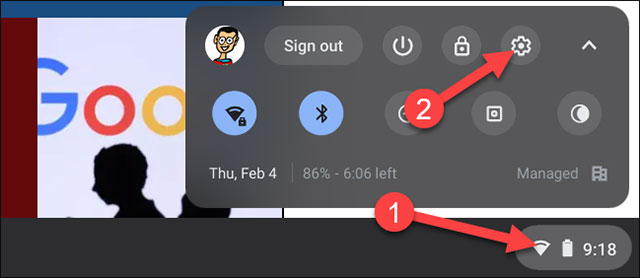
Trong menu Settings, bạn điều hướng đến phần “Device”.
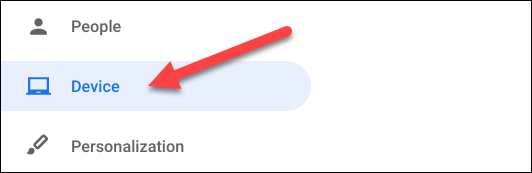
Trong cửa sổ Device, bấm vào mục “Keyboard”.
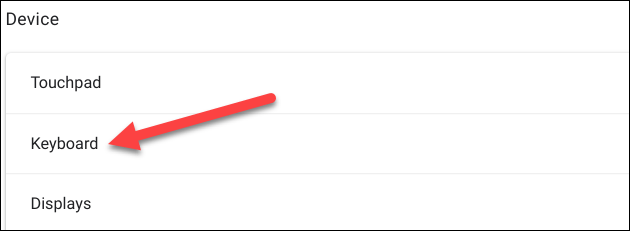
Cuộn xuống một chút và bạn sẽ thấy một tùy chọn có nội dung “Treat Top-Row Keys as Function Keys” (Coi các phím trên cùng là phím chức năng). Hãy nhấn vào công tắc gạt bên phải để kích hoạt nó.
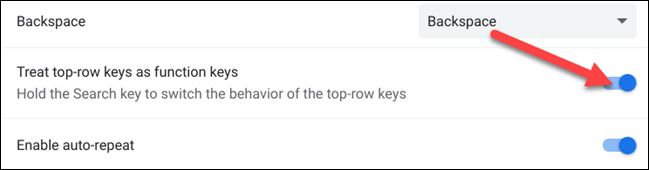
Thao tác này sẽ biến các tác vụ mặc định của những phím này hiện là F1, F2, F3, v.v. và bạn có thể giữ phím Search/Launcher nhấn một trong các phím đó để sử dụng các chức năng tương ứng trên Chrome OS, tức là tương tự như trên bàn phím máy tính thông thường.
Nếu thường xuyên phải sử dụng đến các phím chức năng, đây là một thủ thuật hữu ích bạn nên biết.
 Công nghệ
Công nghệ  Windows
Windows  iPhone
iPhone  Android
Android  Làng CN
Làng CN  Khoa học
Khoa học  Ứng dụng
Ứng dụng  Học CNTT
Học CNTT  Game
Game  Download
Download  Tiện ích
Tiện ích 



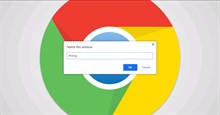






 Windows 11
Windows 11  Windows 10
Windows 10  Windows 7
Windows 7  Windows 8
Windows 8  Cấu hình Router/Switch
Cấu hình Router/Switch  Linux
Linux  Đồng hồ thông minh
Đồng hồ thông minh  Chụp ảnh - Quay phim
Chụp ảnh - Quay phim  macOS
macOS  Phần cứng
Phần cứng  Thủ thuật SEO
Thủ thuật SEO  Kiến thức cơ bản
Kiến thức cơ bản  Dịch vụ ngân hàng
Dịch vụ ngân hàng  Lập trình
Lập trình  Dịch vụ công trực tuyến
Dịch vụ công trực tuyến  Dịch vụ nhà mạng
Dịch vụ nhà mạng  Nhà thông minh
Nhà thông minh  Ứng dụng văn phòng
Ứng dụng văn phòng  Tải game
Tải game  Tiện ích hệ thống
Tiện ích hệ thống  Ảnh, đồ họa
Ảnh, đồ họa  Internet
Internet  Bảo mật, Antivirus
Bảo mật, Antivirus  Họp, học trực tuyến
Họp, học trực tuyến  Video, phim, nhạc
Video, phim, nhạc  Giao tiếp, liên lạc, hẹn hò
Giao tiếp, liên lạc, hẹn hò  Hỗ trợ học tập
Hỗ trợ học tập  Máy ảo
Máy ảo  Điện máy
Điện máy  Tivi
Tivi  Tủ lạnh
Tủ lạnh  Điều hòa
Điều hòa  Máy giặt
Máy giặt  Quạt các loại
Quạt các loại  Cuộc sống
Cuộc sống  Kỹ năng
Kỹ năng  Món ngon mỗi ngày
Món ngon mỗi ngày  Làm đẹp
Làm đẹp  Nuôi dạy con
Nuôi dạy con  Chăm sóc Nhà cửa
Chăm sóc Nhà cửa  Du lịch
Du lịch  Halloween
Halloween  Mẹo vặt
Mẹo vặt  Giáng sinh - Noel
Giáng sinh - Noel  Quà tặng
Quà tặng  Giải trí
Giải trí  Là gì?
Là gì?  Nhà đẹp
Nhà đẹp  TOP
TOP  Ô tô, Xe máy
Ô tô, Xe máy  Giấy phép lái xe
Giấy phép lái xe  Tấn công mạng
Tấn công mạng  Chuyện công nghệ
Chuyện công nghệ  Công nghệ mới
Công nghệ mới  Trí tuệ nhân tạo (AI)
Trí tuệ nhân tạo (AI)  Anh tài công nghệ
Anh tài công nghệ  Bình luận công nghệ
Bình luận công nghệ  Quiz công nghệ
Quiz công nghệ  Microsoft Word 2016
Microsoft Word 2016  Microsoft Word 2013
Microsoft Word 2013  Microsoft Word 2007
Microsoft Word 2007  Microsoft Excel 2019
Microsoft Excel 2019  Microsoft Excel 2016
Microsoft Excel 2016  Microsoft PowerPoint 2019
Microsoft PowerPoint 2019  Google Sheets - Trang tính
Google Sheets - Trang tính  Code mẫu
Code mẫu  Photoshop CS6
Photoshop CS6  Photoshop CS5
Photoshop CS5  Lập trình Scratch
Lập trình Scratch  Bootstrap
Bootstrap